
PC Equalizer(PC均衡器)
v1.3.3.3 官方版- 软件大小:6.79 MB
- 软件语言:英文
- 更新时间:2023-06-15
- 软件类型:国外软件 / 音频处理
- 运行环境:WinXP, Win7, Win8, Win10, WinAll
- 软件授权:免费软件
- 官方主页:https://sourceforge.net/projects/pc-equalizer/
- 软件等级 :
- 介绍说明
- 下载地址
- 精品推荐
- 相关软件
- 网友评论
PC
Equalizer是一款免费的均衡器设置软件,直接打开软件就可以在界面上调整新的均衡器参数,从而让电脑的声音输出效果更好,如果你需要在电脑上录音,需要在电脑听歌,可以通过PC
Equalizer软件调整新的音频设备参数,可以快速设置流式传输方案,可以设置扬声器参数,可以设置爵士风格,可以设置古典音乐风格,可以设置声乐风格,直接使用官方提供的预设方案就可以一键修改系统音频输出效果,适合喜欢在电脑上调试音频和编辑音频的朋友使用!

软件功能
10 或 20 频段均衡器,用于精确的音频控制。
固定标准均衡器,支持所有通道。
控制左右声道,包括立体声、单声道、交换、反相、平衡等。
使用“平移展开”处理功能扩展或收缩立体效果。
多延迟功能可以创建各种回声、延迟和混响,最多可点击 16 次。
内置预设,能够保存或删除用户预设。
将预设分配给特定程序,例如Winamp,Windows Media Player,PotPlayer等。程序主动监视保存在“程序分配的预设列表”中的正在运行的程序,并在预设更改时提供托盘通知。
任何保存的预设将在用户控制均衡器时自动出现。
软件特色
1、PC Equalizer提供音频均衡调整功能,打开软件就显示调试界面
2、软件提供非常多的调试参数,使用鼠标就可以调节不同的音频效果
3、软件最方便的是提供预设方案,你设置的内容都可以保存为预设
4、也可以使用PC Equalizer推荐的预设立即设置音频输出效果
5、可以在软件选择SoundWire、Splashtop Headphones、Splashtop等效果使用
6、也支持Bass、Classical、Club、Dance、Default、JazZ、Live、Party、Pop等方案
7、电脑的音频通道都可以在软件设置相关的预设方案
8、你可以将预设方案添加到媒体播放器,让音频输出效果更好
9、在电脑听歌或者看视频的时候就可以在PC Equalizer软件立即添加预设方案
10、支持立体声、单声道、交换、反转、平衡等音频输出设置
11、支持回声、延迟、混响等音频效果设置
使用说明
1、打开PC Equalizer就可以在软件界面显示很多预设内容,可以选择一种使用

2、切换新的预设,提示所有未保存的更改都将丢失。是否确实要继续?
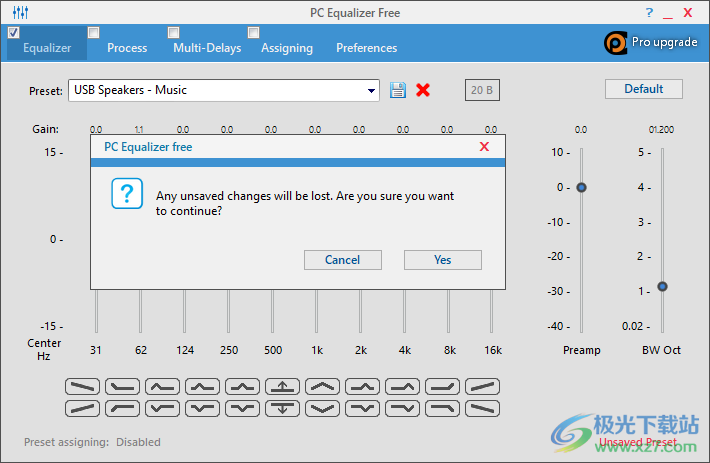
3、Equalizer均衡器界面显示很多设置内容,如果你看懂这些参数就自己调整音频效果
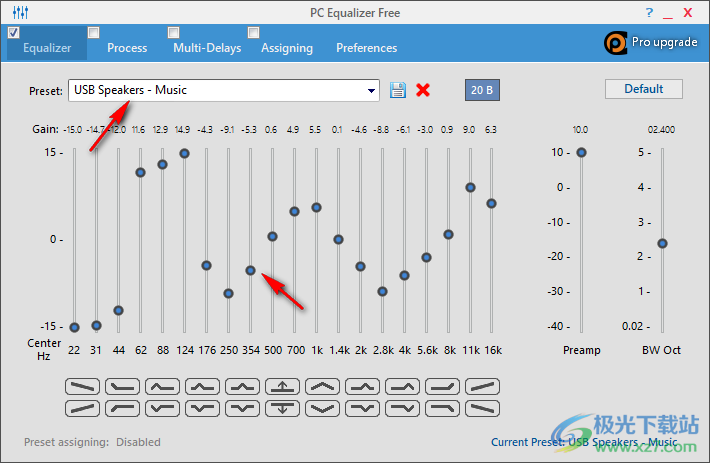
4、Process过程设置界面,支持Channel source、Balance,Invert,Swap、Pan/Expand
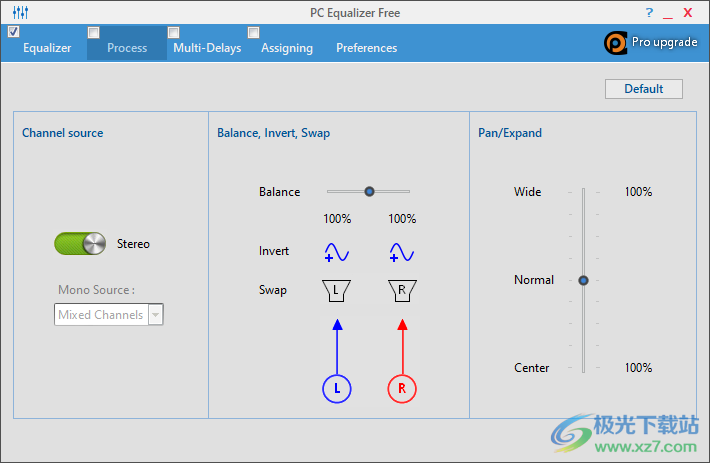
5、Multi-Delays多重延迟设置界面,可以选择Taps、Delay、Decay 1、Preamp、Gain

6、延迟预设方案
Delay 1 sec cut source
Delay 1 sec low source
Echo large hall with pan 1
Echo large hall with pan 2
Echo large hall with pan 3
Echo large hall with pan 4
Echo-left channel
Echo-medium hall
Echo small room
Echo-wave effect(left to right)
Reverse 01
Reverse 02
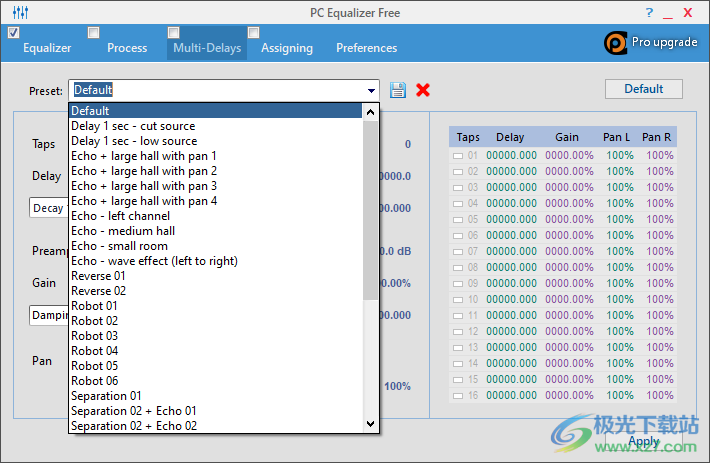
7、Assigning分配
扫描正在运行的程序
程序分配的预设:
选择要分配给所选程序的预设

8、可以分配的内容
Headphones 01
Headphones 02
Headphones 03
Headphones 04
Headphones 05
Headphones 06
Headphones GBN
Headphones V33
Hi Fi Speakers
Laptop Speakers 01
Laptop Speakers 02
Laptop Speakers 03
Laptop Speakers 04
Laptop Speakers 05
Monitor-HP
Monitor-Samsung 01
Monitor-Samsung 02
Old Phone
Pure Bass
SoundWire
Splashtop -Headphones
Splashtop
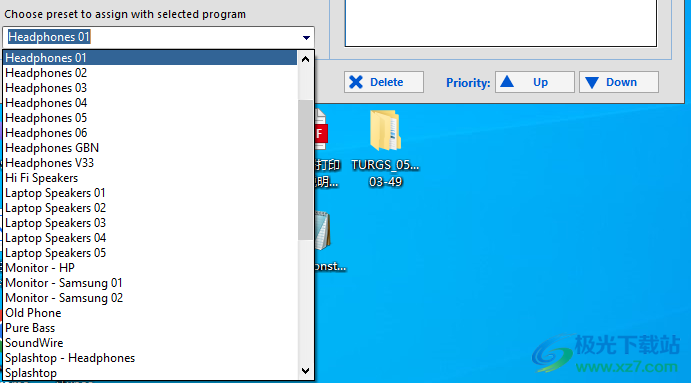
9、Preferences首选项
启动时启动PC均衡器
启动时最小化到系统托盘
均衡器APO配置文本文件路径
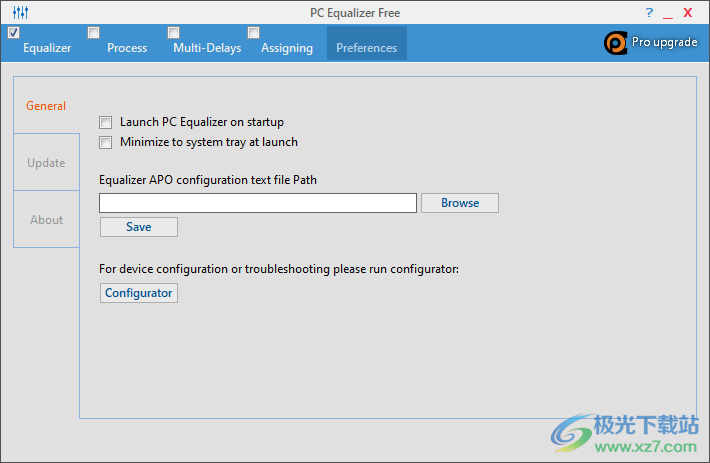
常见问题
什么是BW oct控制?它实际作用是什么剂量?
以倍频程为单位的带宽,带宽是指当使用峰值或削波均衡器时,中心频率周围的频率范围发生了多大变化。
峰值越高,信号电平(幅度)就越高;当你们离开钟的峰值(中心频率)时,它周围的其他频率也会被提升,但随着你们离开中心,提升的程度越来越小。如果你是削减而不是提高。
八度音阶带宽:(2:1的频率范围),无论其在频谱中的位置。
什么是平移展开控制?它的实际作用是什么?
立体声扩展处理模式允许您收缩或扩展立体声录制的立体声图像,从死点(单声道)到完全平移(无中心声道)。
对于逼真的效果,你不应该冒险离正常太远。
注意事项:
这种效果在真正的立体声录音中效果最好,在单声道材料中效果不佳。
将立体声录音向中心平移可以强调人声;加宽图像可以降低人声的强度。
如何为程序分配预设?
1-运行要分配预设的程序。
2-单击“扫描”以列出所有正在运行的程序。
3-从列表中选择程序。
4-单击下面的下拉列表以显示所有保存的预设,选择一个,然后单击添加。
5-根据优先级排列程序分配的预设列表,例如:您在列表中分配了三个应用程序,并且您正在运行其中的任意两个,根据优先级列表,将选择位于另一个之前的应用程序。
注:
程序扫描完成后,一个项目将被添加到“正在运行的程序列表”中,称为“默认(当没有检测到分配的程序时)”,该项目不是程序,当用户没有运行“程序分配的预设”列表中选择的任何程序时可以使用,该项目用于设置列表中的默认预设,为该项目分配预设并使其成为最后一个优先级的项目,因此,当没有指定的程序运行时,此预设将处于活动状态。
只有当用户处于主页(均衡器页面)时,分配功能才有效,并且在PC均衡器最小化到任务栏或系统托盘后继续工作,并且因为如果程序不处于“最小化到系统托盘”模式,很可能会无意中手动(由用户)关闭程序,如果用户单击关闭而不是最小化按钮,则可能会发生这种情况。但是,如果程序处于“最小化到系统托盘”模式,则不会有最小化按钮,它只是一个“关闭”按钮,此关闭按钮会将程序最小化为“系统托盘”不关闭它,然后无意中关闭程序的可能性将非常低。因此,如果你想让这个功能正常工作,最好切换到“最小化到系统托盘”模式。
要启用此选项,请转到“首选项”页面并选中“启动和关闭时最小化到系统托盘”选项。
此外,以下是导致分配功能不起作用的一些原因:
1-功能未启用。
2-没有分配正确的exe文件。
3-未安排优先级。
下载地址
- Pc版
PC Equalizer(PC均衡器) v1.3.3.3 官方版
本类排名
本类推荐
装机必备
换一批- 聊天
- qq电脑版
- 微信电脑版
- yy语音
- skype
- 视频
- 腾讯视频
- 爱奇艺
- 优酷视频
- 芒果tv
- 剪辑
- 爱剪辑
- 剪映
- 会声会影
- adobe premiere
- 音乐
- qq音乐
- 网易云音乐
- 酷狗音乐
- 酷我音乐
- 浏览器
- 360浏览器
- 谷歌浏览器
- 火狐浏览器
- ie浏览器
- 办公
- 钉钉
- 企业微信
- wps
- office
- 输入法
- 搜狗输入法
- qq输入法
- 五笔输入法
- 讯飞输入法
- 压缩
- 360压缩
- winrar
- winzip
- 7z解压软件
- 翻译
- 谷歌翻译
- 百度翻译
- 金山翻译
- 英译汉软件
- 杀毒
- 360杀毒
- 360安全卫士
- 火绒软件
- 腾讯电脑管家
- p图
- 美图秀秀
- photoshop
- 光影魔术手
- lightroom
- 编程
- python
- c语言软件
- java开发工具
- vc6.0
- 网盘
- 百度网盘
- 阿里云盘
- 115网盘
- 天翼云盘
- 下载
- 迅雷
- qq旋风
- 电驴
- utorrent
- 证券
- 华泰证券
- 广发证券
- 方正证券
- 西南证券
- 邮箱
- qq邮箱
- outlook
- 阿里邮箱
- icloud
- 驱动
- 驱动精灵
- 驱动人生
- 网卡驱动
- 打印机驱动
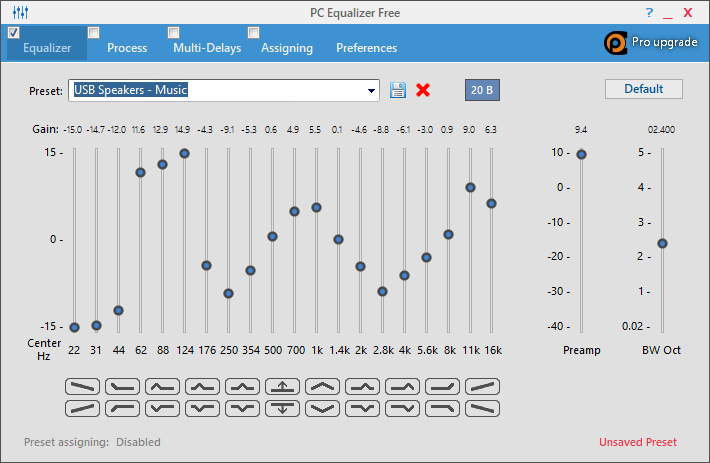







































网友评论